Que signifie « vac ne peut pas vérifier votre session de jeu » ? De nombreux joueurs ont rencontré cette invite lorsqu'ils jouaient à csgo et le jeu ne peut pas fonctionner normalement. L'éditeur présentera la solution à tout le monde, venez la découvrir.
Dans le jeu "CSGO", nous rencontrons souvent le message d'erreur indiquant que VAC ne peut pas vérifier la session de jeu. De nombreux joueurs ne savent pas comment résoudre ce problème. Aujourd'hui, je vais vous présenter la situation spécifique.

que signifie cette erreur
VAC ne peut pas vérifier la session de jeu, ce qui signifie que lorsque le joueur joue au jeu, le système anti-triche VAC (Valve Anti-Cheat) détecte que le jeu fonctionne anormalement, provoquant la déconnexion de la connexion au serveur , et le jeu de ne pas pouvoir fonctionner normalement.

Comment cette erreur est-elle provoquée ?
Cette erreur est généralement causée par l'interférence d'un logiciel tiers dans le jeu ou dans le lanceur du serveur national. En termes simples, cela signifie que l'environnement d'exécution du jeu est anormal. Par exemple, le fichier du jeu est manquant, un logiciel tiers est en conflit avec le fichier du jeu, etc., ce qui empêchera le jeu de fonctionner normalement. CCleaner, Powershell, Sandboxie, Cheat Engine, etc. peuvent être impliqués. Vous devez donc faire attention à le désactiver lorsque vous jouez à des jeux.
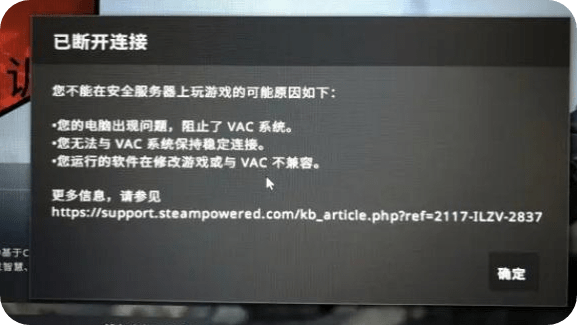
Comment résoudre cette erreur
Alors comment résoudre cette erreur ? Nous devons également analyser la situation spécifique en détail.
Si cette erreur continue de se produire sur tous les serveurs, le redémarrage de l'ordinateur et du lanceur de serveur national peut résoudre le problème.
Si la même erreur ne se produit pas sur tous les serveurs, mais uniquement sur l'ordinateur utilisé, nous pouvons essayer de réparer l'élément de service du lanceur, restaurer les paramètres de démarrage par défaut et réparer les fichiers système pour résoudre le problème.

Réparer les éléments de service du lanceur
Quittez d'abord le lanceur de serveur chinois, puis cliquez sur Démarrer et Exécuter (Win+R), puis entrez la commande "C:Program Files (x86)SteambinSteamService.exe" /repair (Remarque : si le serveur chinois le lanceur est installé. Dans d'autres répertoires, veuillez remplacer C:Program Files(x86)Steam par le chemin correct du lanceur de serveur chinois). Une fois la commande exécutée, nous redémarrons le lanceur de serveur chinois et testons si le problème persiste. .

Restaurer les paramètres de démarrage par défaut
Étant donné que seules les vérifications d'intégrité du noyau, le débogage du noyau et la prévention de l'exécution des données (DEP) sont définis sur les valeurs par défaut, le jeu peut être exécuté sur un serveur sécurisé VAC. Nous devons donc également vérifier les paramètres de démarrage par défaut et les restaurer s'ils ne sont pas ceux par défaut.
La méthode spécifique est la même que pour réparer l'élément de service de démarrage. Vous devez ouvrir l'invite de commande et saisir les commandes dans l'ordre :
i.bcdedit /deletevalue nointegritychecks
ii.bcdedit /deletevalue options de chargement
iii.bcdedit /debug désactivé
iv.bcdedit /deletevalue nx
Enfin, redémarrez l'ordinateur et démarrez State Launcher pour tester si le problème persiste.
Remarque : Si un message tel que La valeur est protégée par la stratégie de démarrage sécurisé et ne peut pas être modifiée ou supprimée ou La valeur est protégée par la stratégie de démarrage sécurisé et ne peut pas être modifiée ou supprimée apparaît lorsque vous exécutez la commande, cela signifie que ces paramètres sont déjà les valeurs par défaut.

Réparer les fichiers système
Les fichiers système corrompus peuvent également provoquer cette erreur, nous devons donc également vérifier et réparer les fichiers manquants ou endommagés sous Windows.
La méthode de fonctionnement est très simple. Il vous suffit de saisir la commande sfc /scannow dans l'invite de commande et de l'exécuter. Une fois l'opération terminée, redémarrez l'ordinateur, puis démarrez le State Launcher pour tester si le problème persiste.

Enfin, si le problème persiste après avoir effectué les vérifications ci-dessus, nous devons alors vérifier l'intégrité des fichiers du jeu . Méthode spécifique : Entrez sur Steam, recherchez Counter-Strike : Globaloffensive, puis faites un clic droit sur Propriétés - Fichiers locaux - Vérifiez l'intégrité du jeu, et enfin attendez que la vérification soit terminée avant d'ouvrir le jeu et d'y entrer !

Ce qui précède est l'intégralité du contenu de "vac ne peut pas vérifier votre session de jeu - introduction à la solution". J'espère que cela sera utile à tout le monde.